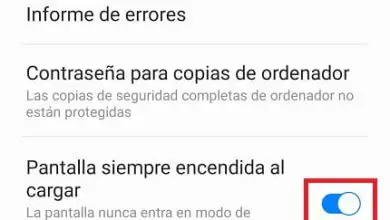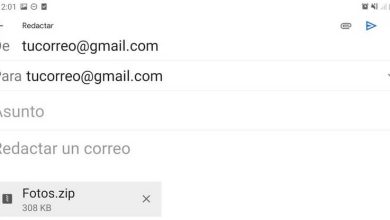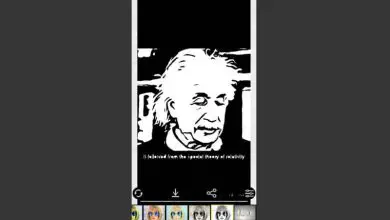Word aggiunge la modalità oscura: così puoi attivarla
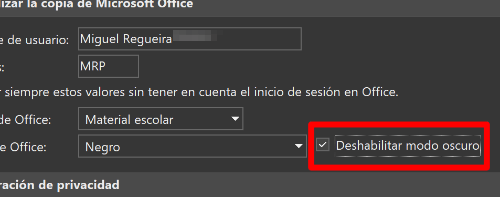
È già possibile attivare una «vera» modalità oscura in Word, che ci renderà più a nostro agio lavorando di notte o in ambienti con scarsa illuminazione. Word è il primo programma di Office ad adattarsi completamente alla modalità oscura e possiamo già testarlo.
Finora era possibile scegliere il colore nero per l’interfaccia di Word, mantenendo sempre bianco lo sfondo del documento. Ebbene, la nuova modalità oscura rende nero anche lo sfondo del testo, riducendo l’affaticamento degli occhi.
Anche Facebook ha già la modalità oscura, quindi questo passaggio era necessario. Soprattutto dal momento che i laptop con schermi OLED stanno già iniziando a entrare nel mercato e, consentendo ai pixel di spegnersi individualmente, i toni di nero risparmiano la durata della batteria.
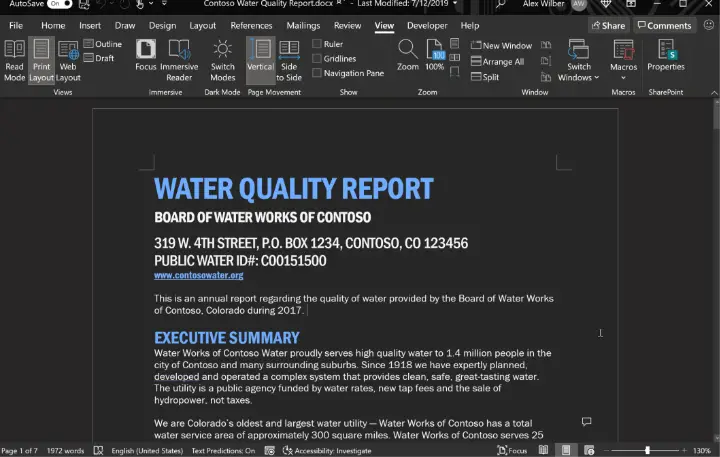
Per attivare la modalità oscura dobbiamo avere Word nella versione 2012 (build 13518.10000), e per ora non appare a tutti gli utenti, anche se hanno l’aggiornamento più recente. Microsoft ha deciso di lanciare gradualmente questa novità.
Ad ogni modo, possiamo provarlo ora, ed è possibile che ci consenta di attivarlo seguendo questi passaggi:
- Per ora, la modalità oscura di Word funziona solo nella versione di prova, quindi dobbiamo unirci a Office Insider da questo menu del programma:
File -> Account -> Office Insider -> Unisciti a Office Insider
![]()
- Nella schermata successiva devi accettare le condizioni legali del programma, scegliendo il «Canale Beta», dove vengono prima testate le nuove funzionalità, poiché lì viene offerta la nuova modalità oscura per Word:
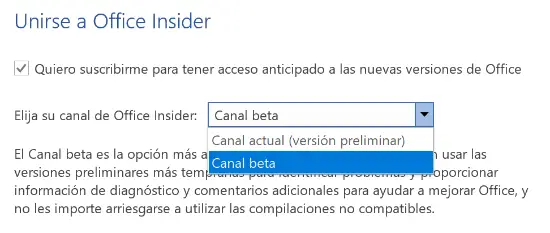
- Nella stessa schermata, sceglieremo «Opzioni di aggiornamento» e quindi «Aggiorna ora» per ricevere la versione beta di Word:
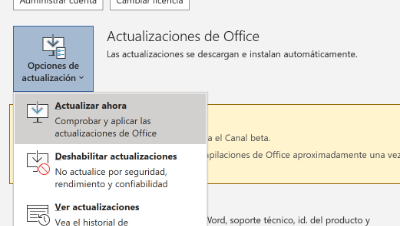
- Aspetteremo il download e l’installazione dell’aggiornamento di Word, quindi lo chiuderemo e lo riapriremo.
- Per attivare la modalità oscura entreremo in questo percorso in Word:
File -> Account -> Tema Office -> Nero
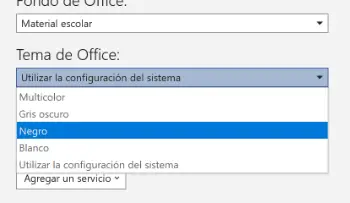
- All’inizio lo sfondo della pagina risulta bianco, ma può essere cambiato in nero dalla scheda «Visualizza», cliccando su «Cambia modalità» («Cambia modalità» in inglese):
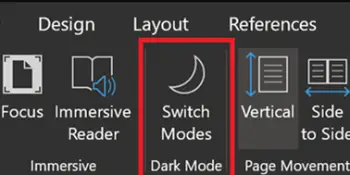
- Se siamo interessati alla modalità oscura, ma preferiamo che lo sfondo della pagina sia sempre bianco, è possibile regolarlo in modo che rimanga sempre tale da questo percorso:
File -> Opzioni -> Generale -> Disattiva modalità oscura -> Casella di controllo
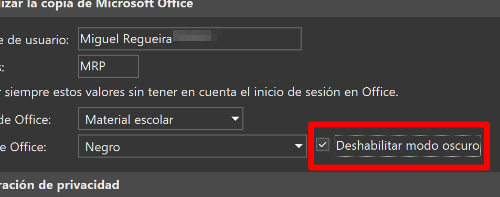
Quando si attiva la modalità scura alcuni colori delle icone e del testo vengono modificati, per adattarsi allo stesso stile. Se optiamo per lo sfondo nero, una buona idea sarebbe quella di controllare il documento finale cambiandolo in bianco, per assicurarci che dopo averlo stampato i colori appaiano come previsto.
Nel complesso, la modalità oscura di Word è un utile progresso, poiché è meno stancante per gli occhi in ambienti scarsamente illuminati, a scapito di una minore leggibilità. Per ottenere di più dall’editor di testo, abbiamo anche compilato alcuni trucchi per Word che ci saranno utili quotidianamente.